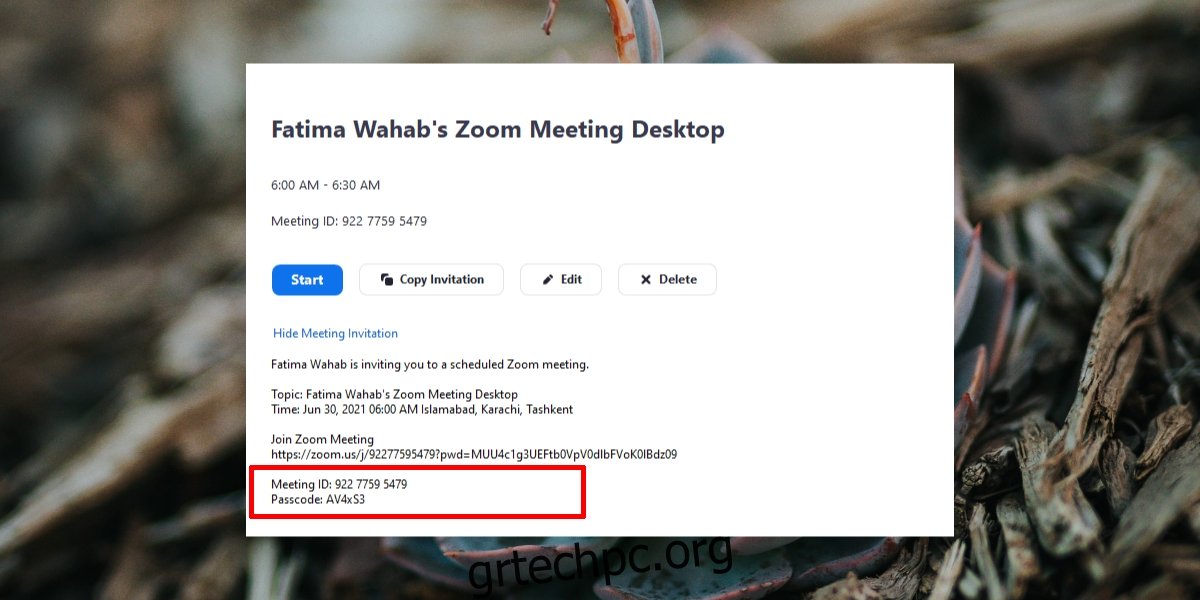Μια πρόσκληση σε σύσκεψη Zoom συνήθως αποστέλλεται ως σύνδεσμος. Σε ορισμένες περιπτώσεις, η πρόσκληση έρχεται ως συμβάν ημερολογίου που μπορείτε να εισαγάγετε ή να προσθέσετε απευθείας σε μια εφαρμογή ή υπηρεσία ημερολογίου όπως το Ημερολόγιο Google.
Ένας σύνδεσμος συνάντησης Zoom είναι μακρύς και δεν είναι φιλικός προς το χρήστη, δηλαδή, κανείς δεν μπορεί να τον θυμηθεί και είναι πολύ μεγάλος για να πληκτρολογήσετε χωρίς σφάλμα ή χωρίς να σας πάρει πολύ χρόνο. Κάνοντας κλικ στον σύνδεσμο είναι πραγματικά ο πιο εύκολος τρόπος να τον χρησιμοποιήσετε. Εάν η χρήση συνδέσμου δεν είναι επιλογή, το Zoom έχει κάτι που λέγεται κωδικοί συσκέψεων ή ένα αναγνωριστικό σύσκεψης που μπορεί να χρησιμοποιηθεί για συμμετοχή σε μια σύσκεψη.
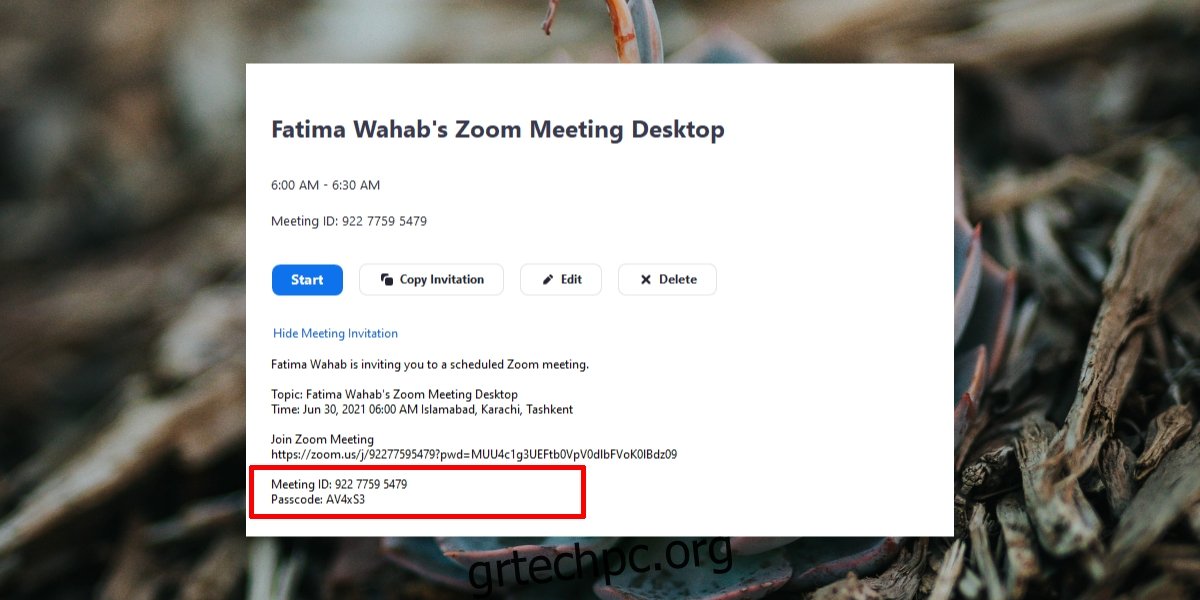
Πίνακας περιεχομένων
Χρησιμοποιήστε τον κωδικό συνάντησης Zoom
Κάθε συνάντηση που δημιουργείται στο Zoom, είτε πρόκειται για ad-hoc είτε για προγραμματισμένη σύσκεψη, έχει τον δικό της κωδικό. Καμία συνάντηση δεν θα έχει τον ίδιο κωδικό (τα αναγνωριστικά προσωπικών συσκέψεων Zoom μπορούν να χρησιμοποιηθούν μόνο για μία σύσκεψη τη φορά) και αυτός ο κωδικός μπορεί να χρησιμοποιηθεί για τη συμμετοχή στη σύσκεψη.
Ο κωδικός είναι εύκολο να θυμάστε, καθώς είναι ένας 10ψήφιος αριθμός. Μπορείτε να λάβετε τον κωδικό από τον κεντρικό υπολογιστή της σύσκεψης, ωστόσο, όταν χρησιμοποιείτε τον κωδικό για να συμμετάσχετε στη σύσκεψη, θα πρέπει να εισάγετε μη αυτόματα τον κωδικό πρόσβασης για τη σύσκεψη. Και πάλι, ζητήστε από τον κεντρικό υπολογιστή τον κωδικό πρόσβασης.
Εγγραφείτε με τον κωδικό συνάντησης Zoom – Web
Για να συμμετάσχετε σε μια σύσκεψη Zoom με τον κώδικα από την εφαρμογή ιστού Zoom, ακολουθήστε αυτά τα βήματα.
Επισκεφτείτε το Zoom.
Κάντε κλικ στην επιλογή Συμμετοχή σε σύσκεψη επάνω δεξιά.
Εισαγάγετε τον κωδικό σύσκεψης ή το αναγνωριστικό σύσκεψης.
Κάντε κλικ στην επιλογή Συμμετοχή.
Εισαγάγετε τον κωδικό πρόσβασης όταν σας ζητηθεί.
Περιμένετε να σας επιτρέψει ο οικοδεσπότης.
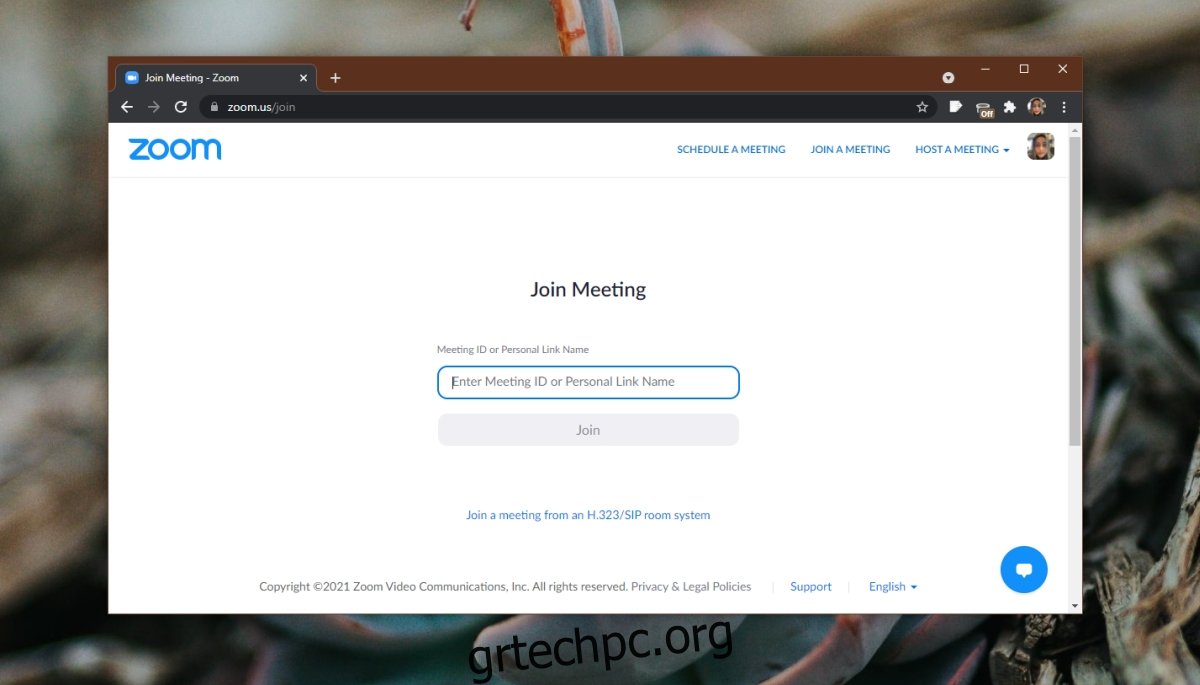
Εγγραφείτε με τον κωδικό συνάντησης Zoom – Επιτραπέζιος υπολογιστής
Για να συμμετάσχετε σε μια σύσκεψη Zoom με τον κωδικό σύσκεψης στις εφαρμογές επιφάνειας εργασίας (Windows ή macOS), ακολουθήστε αυτά τα βήματα.
Ανοίξτε το Zoom.
Κάντε κλικ στην επιλογή Συμμετοχή στην καρτέλα Αρχική σελίδα.
Εισαγάγετε τον κωδικό σύσκεψης ή το αναγνωριστικό της σύσκεψης.
Κάντε κλικ στην επιλογή Συμμετοχή.
Εισαγάγετε τον κωδικό πρόσβασης όταν σας ζητηθεί.
Περιμένετε μέχρι ο οικοδεσπότης να σας επιτρέψει να εισέλθετε στη σύσκεψη.
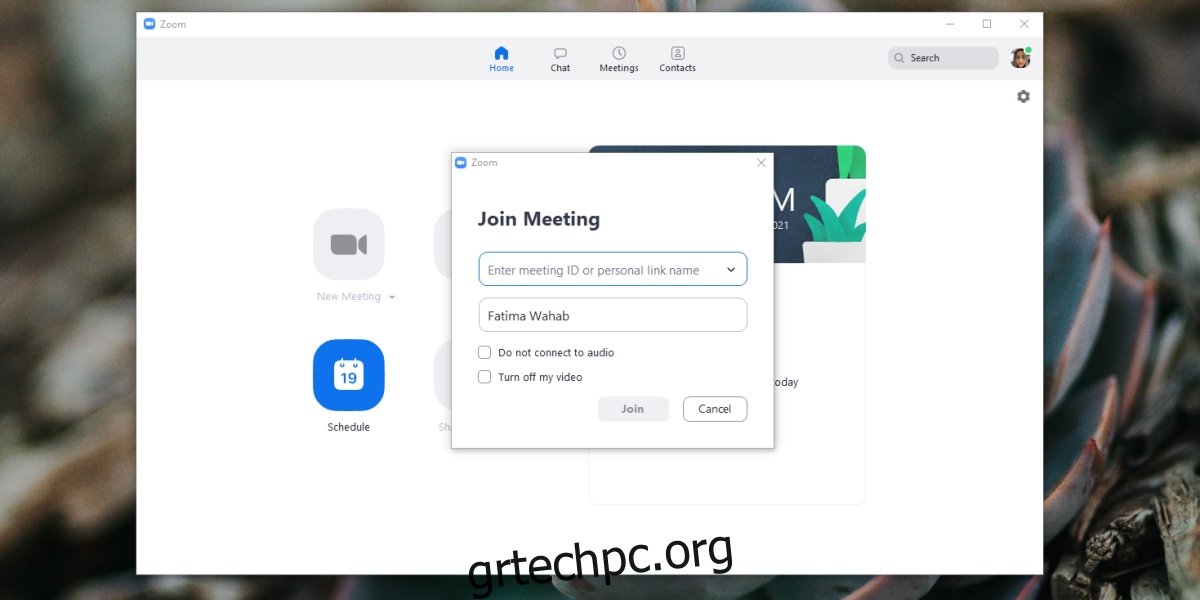
Εγγραφείτε με τον κωδικό συνάντησης Zoom – iOS/Android
Για να χρησιμοποιήσετε έναν κωδικό συνάντησης Zoom στις εφαρμογές iOS ή Android, ακολουθήστε τα παρακάτω βήματα.
Ανοίξτε την εφαρμογή Zoom στο τηλέφωνό σας.
Πατήστε Συμμετοχή στο επάνω μέρος της καρτέλας Meet & Chat.
Εισαγάγετε τον κωδικό σύσκεψης ή το αναγνωριστικό σύσκεψης.
Πατήστε Συμμετοχή.
Εισαγάγετε τον κωδικό πρόσβασης όταν σας ζητηθεί.
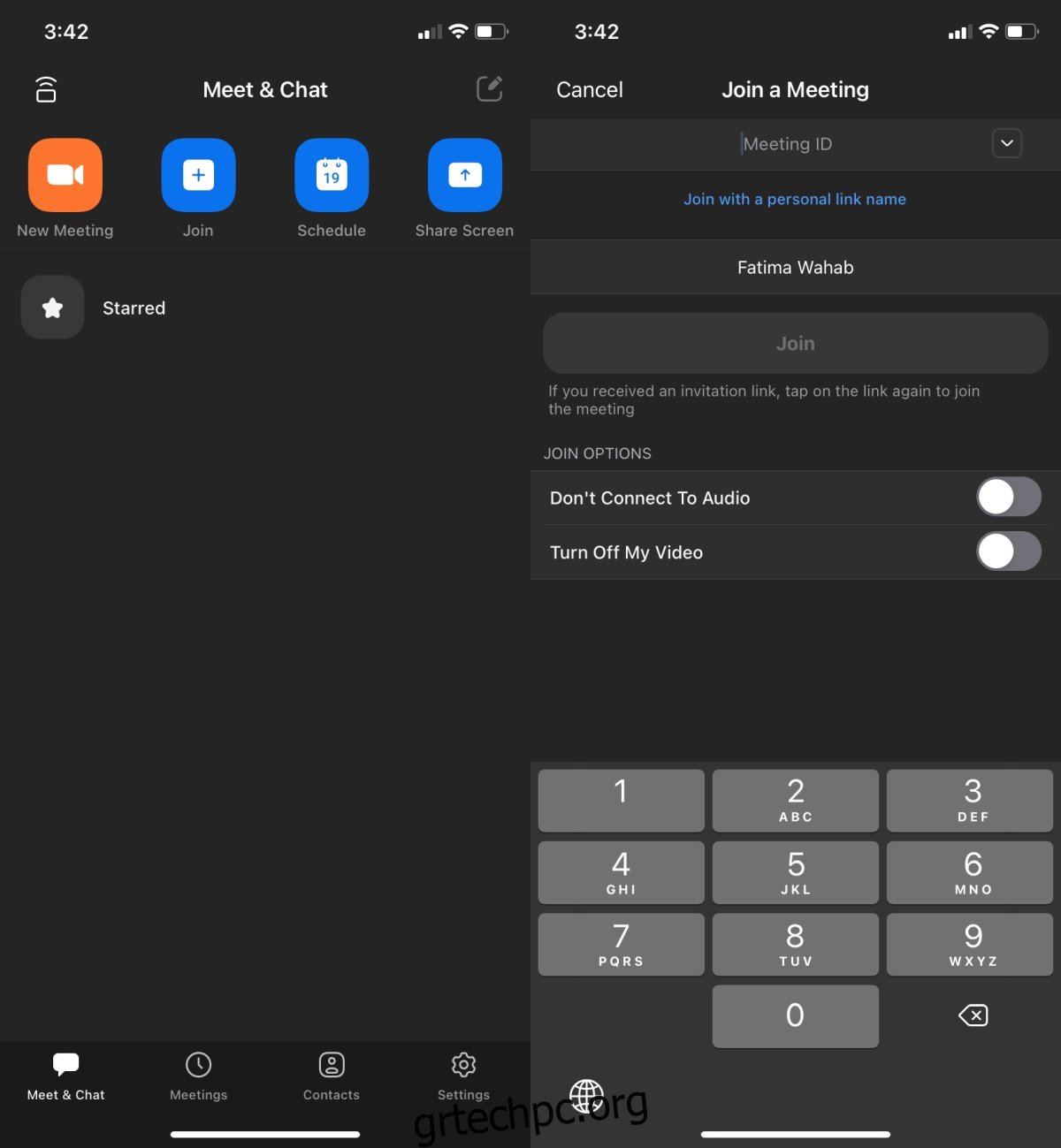
Εγγραφείτε με τον κωδικό σύσκεψης Zoom – Τηλέφωνο/κλήση
Ο κωδικός σύσκεψης μπορεί να χρησιμοποιηθεί για κλήση σε μια σύσκεψη Zoom. Ακολουθήστε αυτά τα βήματα.
Ανοίξτε την εφαρμογή Dialer ή Phone στο τηλέφωνό σας.
Καλέστε τον αριθμό της συνάντησης. Μπορείτε να ζητήσετε από τον οικοδεσπότη τον αριθμό, να ελέγξετε την πρόσκληση ή ελέγξτε αυτή τη λίστα.
Εισαγάγετε τον κωδικό σύσκεψης ή το αναγνωριστικό σύσκεψης όταν σας ζητήσει το αυτοματοποιημένο μηχάνημα και τελειώστε με τη Λίρα ή το σύμβολο κατακερματισμού.
Εισαγάγετε τον κωδικό πρόσβασης ή τον κωδικό πρόσβασης όταν σας ζητηθεί και πατήστε το κουμπί λίρας ή κατακερματισμού.
Περιμένετε μέχρι ο οικοδεσπότης να σας επιτρέψει να συμμετάσχετε στη σύσκεψη.
συμπέρασμα
Ο κωδικός της σύσκεψης απομνημονεύεται εύκολα και εάν έχετε μια πρόσκληση σε μια σύσκεψη Zoom, ο κωδικός αναφέρεται σε αυτήν. Εναπόκειται σε εσάς να χρησιμοποιήσετε είτε τον σύνδεσμο στην πρόσκληση είτε τον κωδικό για να συμμετάσχετε σε μια σύσκεψη. Το μόνο μειονέκτημα που έχει ο κωδικός είναι ότι απαιτεί από τους χρήστες να εισάγουν χειροκίνητα τον κωδικό πρόσβασης.